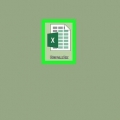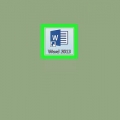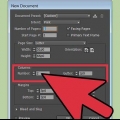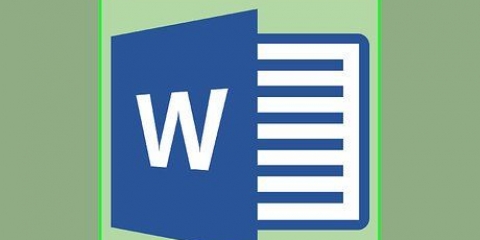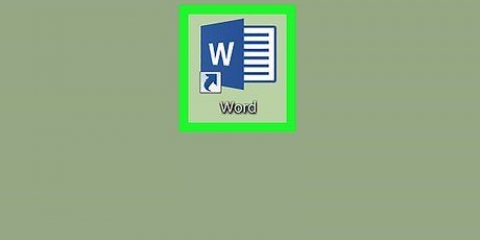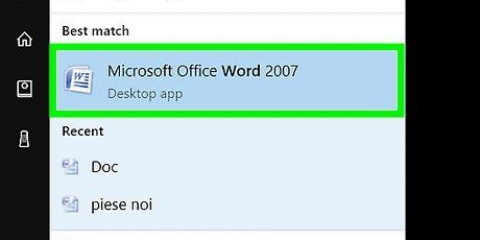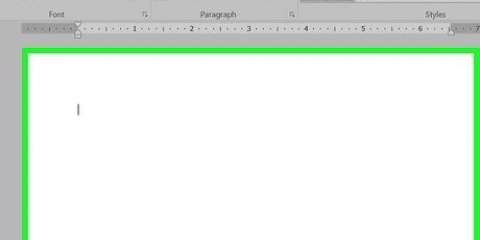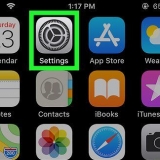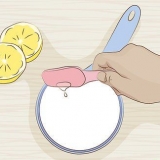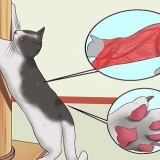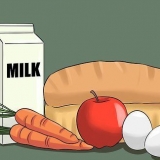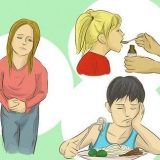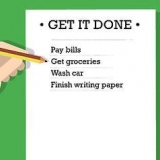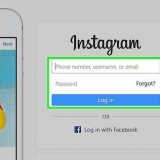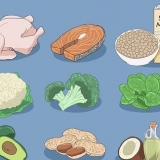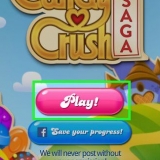Dopo aver iniziato a fare clic sul punto in cui si desidera che inizino le colonne, selezionare l`opzione "Da questo punto". Se hai iniziato selezionando il testo che volevi nelle colonne, scegli l`opzione "Testo selezionato".











Aggiungi colonne in ms word
Contenuto
Cercando di creare la newsletter perfetta per il tuo lavoro, la tua famiglia o la tua comunità? Conoscendo tutte le funzionalità della funzione Colonne avrai la possibilità di creare documenti dall`aspetto professionale in pochi minuti. Puoi utilizzare colonne standard o adattarle alle tue esigenze. Segui questa guida per sapere come farlo.
Passi
Metodo 1 di 5: Word 2013 per Windows

1. Seleziona dove vuoi che inizino le tue colonne. Fai clic nel punto in cui desideri che le colonne inizino nella pagina o seleziona il testo che desideri formattare.

2. Fare clic sulla scheda "Layout di pagina". Questa scheda consente di regolare le impostazioni di base del documento.

3. Nella scheda Layout di pagina, fai clic sulla barra, sul pulsante "Colonne". Ora puoi scegliere dall`elenco di opzioni preimpostate, oppure puoi fare clic su "Altre colonne" per scegliere manualmente le impostazioni per le tue colonne.
Se scegli un`opzione preimpostata, verrà applicata all`intero documento o al testo selezionato.

4. Personalizza le colonne. Nel menu di selezione delle colonne è possibile scegliere dal numero di colonne preimpostato, oppure inserire il numero desiderato. Per impostazione predefinita, queste colonne hanno tutte la stessa larghezza. Se desideri regolare ciascuna colonna individualmente, deseleziona la casella "Larghezza colonna uguale" e quindi utilizza i campi sopra per regolare la larghezza di ciascuna colonna separatamente.

5. Applica le impostazioni della colonna. Scegli dal menu a discesa accanto al campo "Applica a" a cui desideri applicare le colonne. Puoi scegliere di applicare le colonne all`intero documento, alla parte del testo che hai selezionato (se l`hai fatto) o al tuo documento da dove passa il mouse.

6. Fare clic su "OK". Le impostazioni delle tue colonne verranno applicate al tuo documento. Se non sei soddisfatto dei risultati, scegli di nuovo "più colonne" e regola le dimensioni.
Metodo 2 di 5: Word 2010 per Windows

1. Seleziona dove vuoi che inizino le colonne. Fare clic nel punto in cui si desidera che inizino le colonne o selezionare il testo che si desidera formattare.

2. Fare clic sulla scheda "Layout di pagina". Questa scheda consente di modificare le impostazioni di base del documento.

3. Seleziona il pulsante "Colonne" nella scheda "Impostazioni pagina". Ora hai la possibilità di scegliere rapidamente una, due o tre colonne, o una colonna stretta a sinistra o una colonna stretta a destra. Se vuoi avere più influenza sulle tue colonne, fai clic sull`opzione "Più colonne".
Se hai scelto un`opzione preimpostata, verrà applicata all`intero documento o al testo selezionato.

4. Scegli quante colonne vuoi aggiungere al documento. Puoi regolare le dimensioni delle colonne deselezionando la casella "Larghezza colonna uguale", quindi regolare i campi delle dimensioni per colonna.

5. Apri l`elenco accanto a "Applicare". Puoi scegliere di applicare le colonne all`intero documento, al testo selezionato (se hai selezionato del testo) o da dove si trova il tuo cursore.
Metodo 3 di 5: Word 2007 per Windows

1. Vai alla scheda "Impaginazione" sulla barra degli strumenti della barra multifunzione.

2. premi il bottone "Colonne". Puoi trovare questo pulsante nella scheda "Impaginazione". Puoi scegliere tra colonne preimpostate o personalizzare le tue colonne facendo clic su "Altre colonne". Qui puoi regolare le dimensioni per ogni colonna del tuo documento.

3. Scegli il layout che desideri utilizzare nel documento. Microsoft Word applicherà le tue personalizzazioni.
Metodo 4 di 5: Word 2008 per Mac

1. aprilo "Statua" menù. Seleziona l`opzione "Layout di stampa" in modo che le tue colonne vengano visualizzate correttamente.

2. Seleziona il testo che desideri nelle colonne. Se vuoi che l`intero documento sia in colonne, fai clic in modo che il cursore si trovi da qualche parte nel testo del documento.

3. premi il bottone "Colonne" sulla barra delle applicazioni. Si aprirà un piccolo menu in cui puoi scegliere tra alcuni layout preimpostati o la finestra di dialogo per personalizzare le colonne.

4. Scegli quante colonne vuoi aggiungere. Se hai selezionato un pezzo di testo, solo quel testo verrà posizionato nelle colonne. Se non hai selezionato alcun testo, l`intero documento verrà inserito in colonne.
Metodo 5 di 5: Word 2003 per Windows o 2004 per Mac

1. Cliccaci sopra "Statua" menù.In Word 2003 per Windows, seleziona "Vista di stampa".In Word 2004 per Mac, puoi "Impaginazione"Selezionare. Ciò ti consentirà di vedere correttamente le colonne.

2. Seleziona il testo nel documento che desideri nelle colonne. (Se vuoi l`intero documento in colonne, fai clic in modo che il cursore sia nel testo.)

3. Cliccaci sopra "disposizione" menù. Selezionare "Colonne ." Verrà visualizzata la finestra di dialogo Colonne.

4. Specifica il numero di colonne che desideri. Puoi usare uno dei "preimpostato" comporre i pulsanti o digitare un numero dietro "Numero di colonne." Puoi regolare le dimensioni delle tue colonne utilizzando la sezione "Larghezza e spaziatura".

5. Clic "ok" per applicare le impostazioni del documento.
Consigli
Se non ti piace la quantità di spazio bianco tra le colonne, puoi cambiarla regolando i margini sul righello o tornando al "Colonne"finestra di dialogo e modificarlo lì.
Articoli sull'argomento "Aggiungi colonne in ms word"
Condividi sui social network:
Popolare